Плави екран са стоп кодом 0к00000019 (Виндовс 7): како поправити пад?
Корисници Виндовса (најчешће седма верзија) могу наићи на непријатну ситуацију када се у фази покретања оперативног система појави такозвани плави екран са поруком да је дошло до грешке у систему у оперативном систему Виндовс 7 0к00000019. Како поправити ситуацију? Прво треба да сазнате каква је грешка и који је био узрок њеног настанка.
Шта значи грешка?
Прво морате обратити пажњу на поруку. Неуспех овог типа обично у опису проблема садржи низ БАД_ПООЛ_ХЕАДЕР са меморијом. Шта то значи?
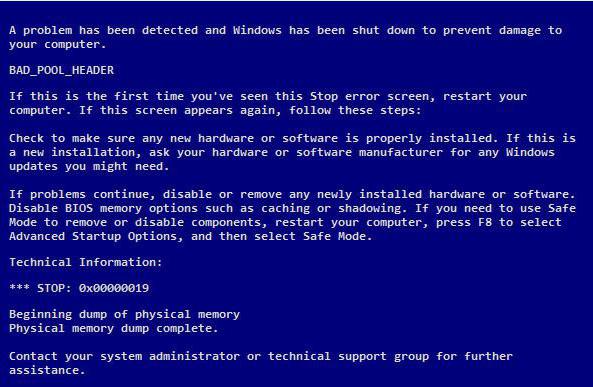
По правилу, појављивање такве поруке на плавом екрану је последица чињенице да систем не може да додели довољну количину меморије неком процесу који се извршава на почетку.
Узроци неуспеха
Иако се вјерује да појава таквог неуспјеха нема јасно изражене разлоге, већина стручњака још увијек има тенденцију да мисли да их има неколико, и то:
- присуство грешака на чврстом диску (у системској партицији);
- Корупција НТФС система датотека;
- конфликти опреме (најчешће је то повезано са видео картицама за које је инсталирана звучна шема Хигх Дефинитион Аудио);
- конфликти на нивоу инсталираног софтвера (антивируси и друга средства заштите).
Описане ситуације су најчешће када дође до пада система Виндовс 7 0к00000019. Како ријешити проблем? Размотрите најоптималнија решења за сваку од горе наведених ситуација.
Виндовс 7 плави екран (0к00000019): како га поправити на најједноставнији начин?
Пошто се грешка манифестује у фази покретања система, када ОС није могуће покренути, прво можете покушати да се вратите у претходно стање. Можете покушати да искључите рачунар силом, а затим га поново укључите. Међутим, аутоматски опоравак се можда неће покренути, а екран ће се поново срушити у оперативном систему Виндовс 7 0к00000019. Како поправити грешку у овом случају?

Излаз је најлакши: приликом покретања морате притиснути Ф8, а из менија који се појави изаберите почетак последње успешне конфигурације. Наравно, овај метод функционише само ако последње контролне тачке нису избрисане на рачунару (на пример, за чишћење простора на чврстом диску).
Код СТОП 0к00000019 на Виндовс 7: како поправити пад сустава
Понекад горе наведени метод помаже. Али, као што пракса показује, у већини случајева је немогуће елиминисати проблем на овај начин, а систем поново проблематично еррор 0к00000019 (Виндовс 7). Како то поправити? Прво морате направити провјеру диска.
То можете урадити ако користите безбедно покретање система када покренете ОС (мени након притиска на тастер Ф8). Ако се систем некако покрене, треба да позовете командну конзолу (цмд) преко менија "Рун" и унесете стринг ЦХКДСК у њега. Имајте на уму да је наредба написана без додатних атрибута, иако њихова употреба није искључена. Ако се систем не покрене, можете користити боот са флеш меморије или диска за опоравак, а затим извршите исте радње.

У случају НТФС-а, можете користити универзални алат за проверу компоненти система - сфц / сцаннов команду. У оба случаја, по завршетку наредби, потребно је поновно покретање, а понекад, као додатна мјера, морат ћете покренути ручно ажурирање сустава и инсталирати све пронађене надоградње.
Решавање проблема са графичким адаптером
Међутим, у случају да је хардвер у конфликту са софтверским делом оперативног система, претходни метод неће имати ефекта, а Виндовс 7 0к00000019 грешка ће се појавити на екрану поново. Како поправити грешку ако још ништа није помогло?
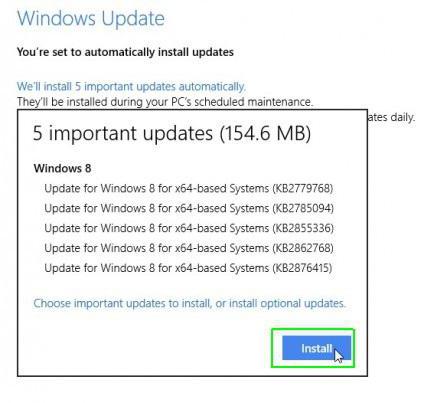
У овом случају, морате се поново покренути у сигурном начину рада, као што је горе описано, и користити Центар за ажурирање. Многи се могу противити таквој одлуци, јер се вјерује да су возачи главни узрок. Не Дошло је до грешке услед одсуства или погрешне инсталације исправки. Због тога је потребно да одете на званични Мицрософтов ресурс, а затим преузмете и инсталирате ажурирање са бројем КВ2862768, који само решава конфликте графичког драјвера за ХД Аудио у ХДМИ режиму рада (нажалост, није увек инсталиран сам по себи, пошто је опционалан).
Могућа решења у вези са антивирусима
Али то није све. На нивоу неисправног рада антивирусног софтвера, грешка се може појавити иу оперативном систему Виндовс 7 0к00000019. Како то поправити за сигурносне апликације? Најједноставније рјешење је потпуно уклањање инсталираног антивирусног програма у сигурном начину рада. Према корисничким рецензијама, најчешће се овај проблем односи на бесплатни Аваст антивирус.
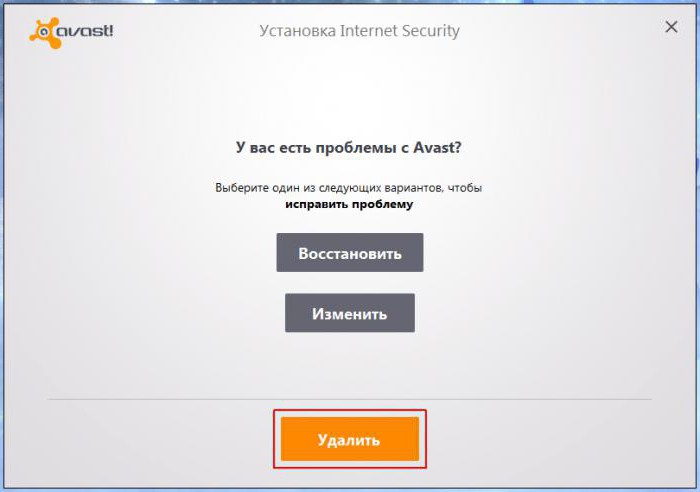
Деинсталирајте овај пакет и замијените га другим антивирусом (на примјер, Есет НОД32), а затим покушајте поновно покренути ОС. Можда ће ово функционисати (наравно, само ако је главни узрок неуспеха заиста антивирус). Посебно обратите пажњу на поступак потпуног уклањања заштитног софтвера. Обична деинсталација можда је неће потпуно уклонити, па се препоручује да користите програме за деинсталацију или специјално дизајниране услужне програме од самих антивирусних програмера.